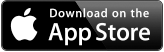Googleが女性応援で始めたWork Smart, Live Happyキャンペーン (*キャンペーン終了) ですが、女性だけに限らずの視点で見ることも可能ですね。
ここのBlogを開いた当初から、WebDAV、CalDAV、CardDAVを基軸にiPhoneをうまく活用する方法を模索し記して来ました。最近その辺の記事は減っていますが、今だにそれらのプロトコルを活用したスムーズなフローを個人的には活用しています。既にiCloudなどのサービスを使って、同様に活用している人も多いでしょう。
クラウドの活用は、iPhoneが出た当初よりは大分敷居も下がって色々なサービスも増えてきていますね。でも、まだまだハードルが高いと感じている人、概念がよくわかっていないと言う人も多いでしょう。
そういう意味ではまだまだやるべきことが沢山あります。ただ、プロセスの問題だけであって、具体的に実戦出来るサービスは沢山出来ています。
そしてそれを活用する事で、仕事だけじゃなくて、プライベートも充実させることが出来る。女性がクラウドを活用するのではなく、男性も含めてみんながクラウドを活用し、クラウドを通じて繋がる事で、個々が見える様になる。それが、女性の働き方をも助ける事にも繋がる。このWork Smart, Live Happyが示している事とはそういう事では無いか?と言う気がしてきました。